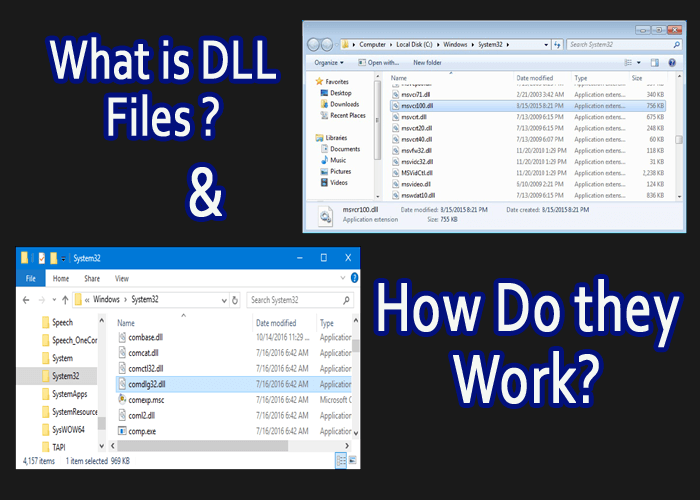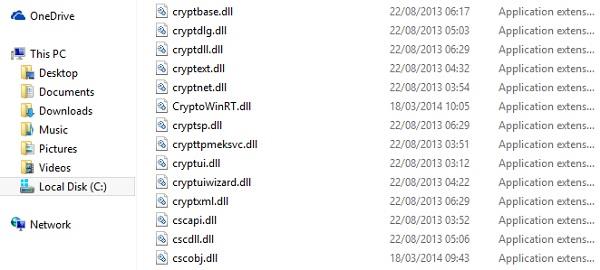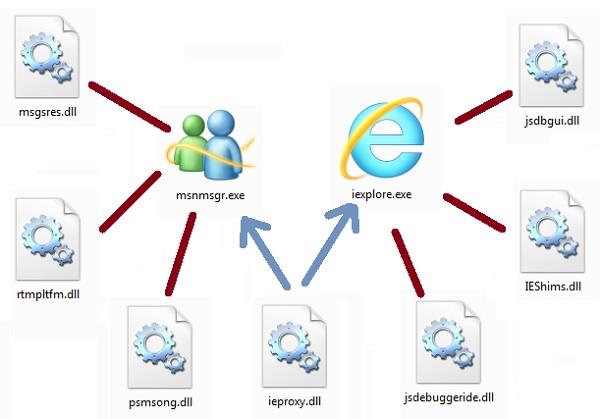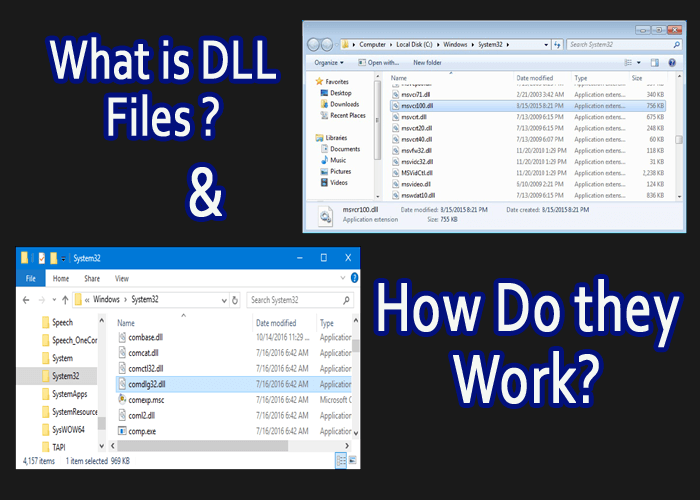
Mogelijk moet u de situatie ervaren waarin u DLL-bestanden tegenkwam die niet werken met de gegeven software vanwege een gebrek aan .dll-bestanden. Zodra u deze informatie hebt gekregen, gaat u op internet zoeken naar de oplossing om dat DLL-bestand te krijgen, plaatst u het in de juiste vouwen en laat u de software draaien. En dat is alles - probleem opgelost met DLL-bestanden.
Toch zou het interessant moeten zijn om meer over deze bestanden te weten. Ze zien er belangrijk uit, omdat door hun afwezigheid een programma niet kan worden uitgevoerd, dus leer wat een dll-bestand is en hoe dll werkt?
Ga door dit artikel en krijg informatie over DLL-bestanden en hoe dll werkt?
Wat zijn DLL-bestanden?
DLL staat voor " Dynamic-Link Library ", en het is Microsoft-uitvoering van het gedeelde bibliotheekconcept in de Microsoft Windows- en OS/2-besturingssystemen. Ze zijn even belangrijk als EXE's, maar hebben een andere naam gekregen voor de duidelijkheid in het koppelingsproces.
Het DLL-bestand kan echter niet rechtstreeks worden geïmplementeerd en daarom zijn tools zoals rundll.exe en rundll32.exe vereist.
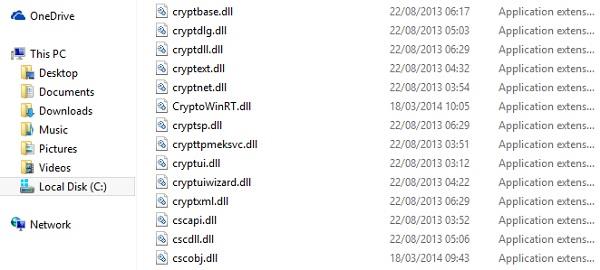
DLL-bestanden zijn de manieren voor een ontwikkelaar om gedeelde code en gegevens te gebruiken, waardoor ze softwarefunctionaliteiten kunnen upgraden zonder opnieuw te koppelen of opnieuw te compileren.
Sla in een eenvoudig woord DLL-bestand de code en gegevens op die door verschillende software worden gebruikt. Een enkel DLL-bestand kan door verschillende software worden gebruikt, als ze het nodig zouden hebben, waardoor de noodzaak voor meerdere kopieën van dezelfde informatie wordt geëlimineerd.
Hoe werken DLL-bestanden?
Visualiseer twee verschillende bestanden: " voorbeeld.exe ", een algemeen uitvoerbaar bestand en " bibliotheek.dll ", een DLL-bestand dat bij dat uitvoerbare bestand hoort. Hoe zijn deze beide bestanden verbonden door het besturingssysteem wanneer " voorbeeld.exe " wordt uitgevoerd?
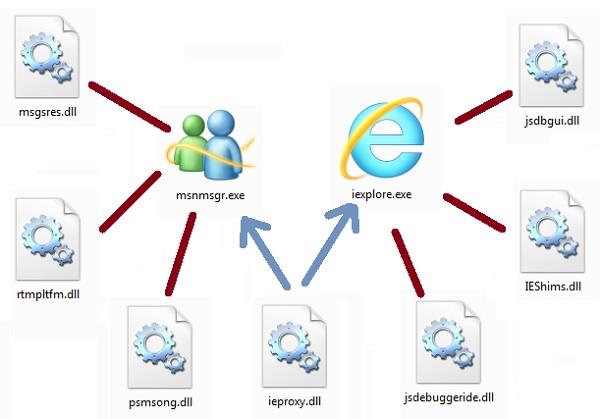
Wanneer " voorbeeld.exe " draait, laadt het besturingssysteem het en lokaliseert het een tabel met gegevens erin, bevestigend dat "dit programma de volgende lijst met functies uit het DLL-bestand library.dll gebruikt", wat technisch bekend staat als " imports " of " geïmporteerd " functies ” uit de DLL “ library.dll ” in het programma “example.exe.”
Daarna zoekt de ladercode naar "library.dll" en als het het lokaliseert, wordt het bestand geladen. Binnen deze DLL-bestanden is er nog een lijst die bekend staat als " exportlijst ", die bepaalde adressen verbindt met elk van de functies in het DLL-bestand.
Vanaf dit moment, wanneer "example.exe" een functie moet aanroepen vanuit "library.dll." het gebruikt gewoon dat adres.
Wat als je een probleem hebt bij het uitvoeren van een programma? Er zijn twee gelijke manieren om het probleem op te lossen. Vaak maken de ontbrekende DLL-bestanden deel uit van Microsoft .Net Framework . Om het te repareren, kunt u dit onderdeel eenvoudig opnieuw installeren en downloaden.
Als het bestand niet in dit kader past, kunt u het specifieke bestand zoeken naar DLL en het online laten downloaden van de autoriteitsbestandsdatabase.
Hoe DLL-bestanden ophalen en opslaan?
Wanneer software geen DLL-bestand heeft, is de normale aanpak om dat bestand online te zoeken en het in de verkeerde map op onze harde schijf op te slaan en de software zal prima werken, maar zoals ik eerder al zei, dat verschillende software dat bestand mogelijk nodig heeft, dus het is beter te plaatsen waar ze het allemaal kunnen krijgen. Dus de map "System32" (C:\Windows\System32). x64 -gebruikers moeten het DLL-bestand ook kopiëren naar "C:\Windows\SysWOW64" en voor beide bewerkingen waren beheerdersrechten vereist.
Deze oplossing wordt echter niet aan iedereen aanbevolen, omdat deze enkele risico's met zich mee kan brengen, zoals een virusinfectie, verouderde DLL's, enzovoort.
Enkele veelvoorkomende DLL-bestandsnamen
mfc42u.dll – MFC (Microsoft Foundation-klasse). Dit DLL-bestand is opgenomen in Windows 7, XP en Windows Vista.
Het bevindt zich in de map C:\Windows\System32\ . Als u merkt dat dit dll-bestand ontbreekt vanwege de installatie van Windows is beschadigd. Voer eenvoudig een systeemherstel uit om het te repareren.
mfc80u.dll - Dit is gemaakt met Visual C++ 2005 voor sommige Windows-programma's. Als dit bestand ontbreekt, installeer dan Microsoft Visual C++ 2005 Redistributable Package .
Dit pakket bevat msvcm80.dll, mfcmifc80.dll, msvcr80.dll, mfc80.dll, mfcm80.dll en msvcp80.dll .
mfc90u.dll – Dit is gemaakt met Visual C++ 2008 voor sommige Windows-programma's. Als dit bestand ontbreekt, installeer dan Microsoft Visual C++ 2008 Redistributable Package .
Dit pakket bevat msvcm90.dll, mfcmifc90.dll, msvcr90.dll, mfc90.dll, mfcm90.dll en msvcp90.dll .
mfc100u.dll – Dit is gemaakt met Visual C++ 2010 voor sommige Windows-programma's. Als dit bestand ontbreekt, installeer dan Microsoft Visual C++ 2010 Redistributable Package .
Dit pakket bevat msvcm100.dll, mfcmifc100.dll, mfc100.dll , msvcr100.dll , mfcm100.dll en msvcp100.dll .
Automatische oplossing voor DLL-bestanden
Zoals ik hierboven enkele van de veelvoorkomende namen van DLL-bestanden heb genoemd, zijn er meer die ontbreken en het probleem veroorzaken en voorkomen dat u een taak uitvoert.
Als u problemen ondervindt met betrekking tot DLL-bestanden of DLL-fouten ondervindt , kunt u deze eenvoudig oplossen met behulp van de DLL-reparatietool .
In plaats van een risico te nemen en DLL-bestanden van verschillende sites te downloaden, kunt u deze tool proberen. Het zal automatisch DLL-bestanden repareren en DLL-fouten herstellen zonder tussenkomst van een professional.
Download DLL Repair Tool om DLL-bestanden en fouten te herstellen
Conclusie
Nou, dat gaat allemaal over DLL-bestanden.
Ik hoop dat je de kennis krijgt over wat dll is, hoe dll werkt, enkele veelvoorkomende namen van DLL-bestanden en hoe je DLL-bestanden opslaat.
Desondanks, als je vragen hebt over dit artikel, laat ze dan achter in het onderstaande commentaargedeelte.